El firewall es un software que requiere un poco más de conocimientos informáticos de los usuarios que un usuario novato. Esto se refiere al hecho de que cada usuario tiene sus propios programas instalados, para cada uno de los cuales el firewall se configura por separado. Y para configurarlos, debe comprender un poco los protocolos de transporte para la transferencia de datos, los atributos de los archivos, los métodos de acceso a la red y el propósito de los puertos. En principio, el cortafuegos predeterminado hace bien su trabajo.
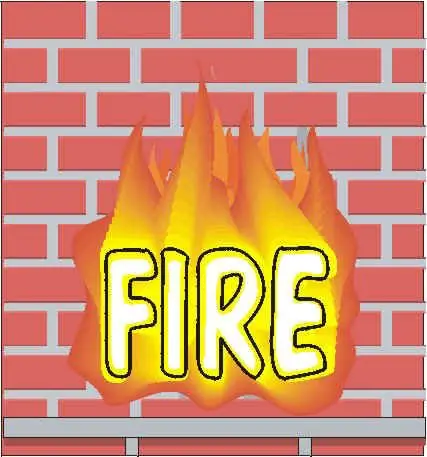
Necesario
Computadora personal, Cortafuegos
Instrucciones
Paso 1
Para que los usuarios no tengan preguntas sobre el desbloqueo de programas, debe configurar completamente el firewall. Tome Outpost Firewall como ejemplo. Haga clic en la pestaña "Configuración". Aparecerá una ventana frente a usted, en la que se presenta una lista completa de configuraciones en todo el programa. A continuación, haga clic en el submenú Reglas de la aplicación. Haz clic izquierdo en el botón "Agregar".
Paso 2
Se abrirá una ventana estándar en la que deberá especificar la ruta al programa que desea desbloquear. Seleccione la aplicación que necesita y haga clic en el botón "Abrir". Como resultado de esta operación, se agregará otra aplicación a Outpost Firewall, para lo cual deberá establecer reglas. Para hacer esto, seleccione un programa y haga clic en el botón "Editar".
Paso 3
Se abrirá una ventana llamada "Editor de reglas". No tendrá más de una condición al momento de la apertura. Para crear una nueva regla, haga clic en el botón "Nuevo". A continuación, se abrirá una lista de reglas que se pueden agregar para esta aplicación. Seleccione los que sean necesarios. Puede cambiarlos en cualquier momento. Por ejemplo, puede evitar que una aplicación acceda a Internet o evitar que se cargue automáticamente cuando enciende su computadora.
Paso 4
También puede configurar el firewall del sistema operativo. Para hacer esto, haga clic en el botón "Inicio", luego en "Panel de control". Seleccione la pestaña "Administración". Seleccione la pestaña Firewall de Windows con seguridad avanzada como configuración del firewall. Haga clic en el botón "Reglas de entrada" en el lado izquierdo de la ventana. Aparece un menú donde puede crear reglas para aplicaciones. Seleccione una aplicación y haga clic en la pestaña New Inbound Rule Wizards. Después de eso, ajuste todos los parámetros como mejor le parezca.






